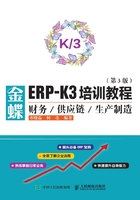
1.3 安装金蝶ERP-K/3(V14.X)
金蝶K/3有两种使用方式。
(1)在局域网环境下,如果多用户使用金蝶软件,则可以指定一台机器作为数据库服务器和中间层服务器,其他机器作为客户机。服务器兼有计算、保存数据、响应客户端请求等功能,因此配置应该高一些。在服务器上应先安装SQL Server 2005/2008/2012标准版/企业版,然后再安装金蝶软件。客户端计算机只需安装金蝶软件客户端即可。
(2)单机环境下,它既是服务器又是客户端计算机,同样先安装SQL Server 2005/2008,然后再安装金蝶软件。
1.3.1 金蝶ERP-K/3(V14.X)对硬件和软件环境的要求
金蝶K/3的安装和使用对计算机(俗称“电脑”)的配置有所要求,包括硬件配置和软件配置。下面介绍安装金蝶K/3的最低配置,也就是系统运行的基本条件。为了能更好地完成工作任务,金蝶公司会提供一个推荐配置。
1.硬件环境
金蝶K/3是3层结构的客户端/服务器端数据库应用系统,包括数据服务器端、中间层服务器端和客户端。
(1)数据服务器端。
最低配置:CPU双核2.0 GHz、2GB内存、20GB硬盘空间,适合单机用户使用。
建议配置:采用专业服务器,配置双路或四路CPU、8GB内存、40GB硬盘空间、网卡1000Mbit/s,适合网络版使用。
(2)中间层服务器端。
最低配置:CPU双核2.0 GHz、2GB内存、20GB硬盘空间,适合单机用户使用。
建议配置:采用专业服务器,配置双路或四路CPU、8GB内存、40GB硬盘空间,网卡1000Mbit/s,适合网络版使用。
(3)客户端。
最低配置:CPU双核2.0 GHz、1GB内存、10GB剩余硬盘空间。
建议配置:CPU双核2.4 GHz 或更快、2GB内存、20GB剩余硬盘空间。
说明
如果使用金蝶K/3网络版,站点数很少时,数据服务器端和中间层服务器端可以使用高配置的计算机,而且数据服务器端与中间层服务器端也可以使用同一台计算机。为保证软件运行速度,建议采用高配置的硬件,并且将数据服务器端、中间层服务器端和客户端安装在不同的计算机上。
2.软件环境
(1)数据服务器端。数据服务器端需要安装的软件有数据库系统(SQL Server 2005/2008/2012标准版/企业版)和Windows操作系统(2000/2003/2008/2012/Windows7)。
(2)中间层服务器端需要安装Windows操作系统(2000/2003/2008/2012/Windows7)。
(3)客户端需要安装Windows操作系统(2000/XP/Windows7/Windows8)。
1.3.2 安装金蝶K/3
安装金蝶K/3分两步,首先要安装数据库软件SQL Server 2000/2005/2008/2012标准版/企业版,然后再安装金蝶K/3。
金蝶K/3的安装方法同其他软件安装方法基本相同,只需按照安装向导安装即可。本书讲述单机Windows 7环境下安装金蝶K/3的方法,数据库软件选择的是SQL Server 2008。在其他操作系统上的安装方法基本类似,可参照本节。
1.安装SQL Server 2008
金蝶K/3的后台数据库是SQL Server,该数据库由微软公司开发,是比较流行的数据库,在安装金蝶K/3之前需先安装该软件。
(1)打开SQL Server 2008安装光盘,双击运行“SETUP.EXE”安装程序,系统检测后进入SQL Server安装中心后跳过“计划”内容,直接选择界面左侧列表中的“安装”,选择“安装”下的“全新安装或向现有安装添加功能”,如图1-3所示。

图1-3
(2)在弹出的产品密钥界面中,选择SQL Server 2008 R2的版本和填写密钥。本书以“Evaluation”为例介绍安装过程,密钥可以向微软官方购买,如图1-4所示。

图1-4
(3)填写密钥后,单击“下一步”按钮进入许可条款界面,选择“我接受许可条款”,单击“下一步”按钮,接下来将进行安装程序支持文件检查,如图1-5所示。

图1-5
(4)单击“安装”按钮继续安装,当所有检测都通过之后才能继续下面的安装。如果出现错误,需要更正所有错误后才能安装,如图1-6所示。

图1-6
(5)通过“安装程序支持规则”检查之后进入设置角色界面,如图1-7所示。
(6)保持默认值,单击“下一步”按钮,进入功能选择界面,如图1-8所示。这里选择需要安装的SQL Server的功能,以及安装路径。
(7)单击“下一步”按钮,进入安装类型界面进行实例配置,这里选择默认的ID和路径,如图1-9所示。
(8)在完成安装内容选择之后会显示硬盘使用情况,可根据硬盘空间自行调整,单击“下一步”按钮进入服务器配置界面,需要为各种服务指定合法的账户,如图1-10所示。

图1-7

图1-8

图1-9

图1-10
(9)单击“下一步”按钮,进入数据库登录时的身份验证,选中“混合模式”,并录入密码,然后单击“添加当前用户”按钮,如图1-11所示。

图1-11
(10)单击“下一步”按钮,进入安装配置规则界面,再单击“下一步”按钮,根据功能配置选择再次进行环境检查,如图1-12所示。
(11)检查通过后,软件将会列出所有的配置信息,最后一次确认安装,如图1-13所示。
(12)单击“安装”按钮,开始安装,根据软硬件环境的差异,安装过程可能持续15~30min,如图1-14所示。

图1-12

图1-13

图1-14
(13)安装完成之后,显示完成界面,如图1-15所示,单击“关闭”按钮,结束安装。

图1-15
注
使用网络版时,SQL Server 2008只需安装在服务器上,客户端不用安装。
2.安装金蝶K/3
金蝶K/3的安装方法如下。
(1)将安装光盘放入光驱,进入光盘目录,双击“Setup”文件,如图1-16所示。

图1-16
说明
为保证金蝶K/3顺利安装,在安装前需先退出第三方软件,特别是杀毒软件和防火墙,然后再进行K/3安装,安装完成后再启用第三方软件。
(2)系统弹出“金蝶K/3安装程序”对话框,如图1-17所示。
(3)选择“环境检测”,系统弹出“金蝶K/3环境检测”对话框,如图1-18所示。

图1-17

图1-18
选中“客户端部件”“中间层服务部件”“数据库服务部件”,单击“检测”按钮,系统开始检测,弹出“问题”对话框,单击“确定”按钮,继续检测进程,系统弹出检测到缺少的组件,单击“确定”按钮,系统会将检测出缺少的组件进行安装。根据系统弹出的提示,放入资源光盘即可完成缺少组件的安装工作,组件安装成功后,会弹出“环境更新完毕”对话框。
说明
经测试,不用安装资源盘内容也可以顺利进行本书的学习。
(4)返回“金蝶K/3安装程序”对话框,如图1-17所示,再选择“安装金蝶K/3”,系统经过检测后进入安装向导界面,如图1-19所示。

图1-19
(5)单击“下一步”按钮,系统进入许可证协议界面,如图1-20所示。
(6)单击“是”按钮,系统进入自述文件界面;再单击“下一步”按钮,系统进入客户信息界面,在此界面录入用户名和公司名称;继续单击“下一步”按钮,系统进入选择目的地位置界面;保持默认位置,继续单击“下一步”按钮,系统进入安装类型界面,如图1-21所示。

图1-20

图1-21
(7)在此选择“自定义安装”类型,单击“下一步”按钮,系统进入选择功能界面,如图1-22所示。打“√”表示选中,单击“+”按钮可以展开更多明细功能进行选择。

图1-22
(8)选中“客户端部件”“中间层服务部件”“数据库服务部件”,单击“下一步”按钮,系统进入安装状态。安装完成后,弹出“完成”对话框,单击“完成”按钮,系统进入“金蝶K/3系统-中间层组件安装”对话框,如图1-23所示。

图1-23
(9)单击“安装”按钮,开始中间层组件安装工作。中间层组件安装完成后,自动隐藏进度条,稍后弹出“Web系统配置工具”窗口,保持默认选择项目,单击“完成”按钮,结束金蝶K/3安装。安装成功后会在桌面上显示“金蝶 K3 WISE”图标,如图1-24所示。

图1-24
1.3.3 金蝶K/3的修改、修复或删除
因为某种原因需要修改、修复或删除金蝶K/3时,可按以下方法操作。
(1)单击“开始”→“控制面板”,系统弹出“控制面板”窗口,如图1-25所示。
(2)单击“卸载程序”,系统弹出“卸载或更改程序”窗口,如图1-26所示。
(3)选中需要修改、修复、删除的程序名,再单击“卸载/更改”按钮,系统弹出修改、修复或删除程序界面,如图1-27所示。

图1-25

图 1-26

图1-27
(4)根据实际需要选中“修改”“修复”“删除”,单击“下一步”按钮,再根据向导对话框提示即可完成操作。
注
在做修改、修复、删除时,一定先备份好所需的账套,以免造成麻烦。